Annonse
Retro spillvifte med trang til å koble Xbox One-kontrolleren til Raspberry Pi? Takket være de automatiske konfigurasjonsverktøyene i RetroPie og Recalbox er det mulig å kontrollere spill med en Xbox-kontroller.
Men hva med den faktiske forbindelsen? Er det mulig? Kan du trenge en adapter for å koble en Xbox One-kontroller til en annen datamaskin? Dette er hva du trenger å vite.
Konfigurere Raspbian for en Xbox One-kontroller
Hvis du planlegger å bruke en Xbox One-kontroller med Raspberry Pi, kan du starte med å oppdatere operativsystemet. Bruk i terminalen:
sudo apt oppdatering sudo apt upgradeVent mens hver av disse fullføres, og se etter eventuelle spørsmål du kan bekrefte installasjonen.

I de fleste tilfeller bør du ikke trenge en driver for Xbox One-kontrolleren på Raspbian. Støtte for kontrolleren er innebygd i operativsystemet. Eldre emulatorer og spill oppdager imidlertid ikke dette. Det er også nyttig for tilkobling via Bluetooth (se nedenfor).
Hvis du har problemer med å få Xbox One-kontrolleren til å jobbe med visse spill, må du installere driveren med
sudo apt install xboxdrvVent alltid til installasjonen er fullført før du fortsetter.
Hvordan koble en Xbox One-kontroller til en Raspberry Pi via USB
Det fine med USB er at du ganske enkelt kan plugge og spille.
Mens bekvemmeligheten med Xbox One-kontrolleren er dens trådløse fleksibilitet, kan du prøve USB hvis du er desperat etter å bruke den. Xbox One-ladekabelen kan brukes til dette, men hvis systemet ikke inkluderte en, må du kjøpe din egen. Den 2,7 meter store versjonen er best for spill på retro-systemer.
Offisiell Microsoft Xbox One USB-ladekabelOffisiell Microsoft Xbox One USB-ladekabel Kjøp nå på Amazon $7.15
Ikke glem, du kan også kjøpe en kablet versjon av Xbox One-kontrolleren. Dette plugges rett inn, og sparer tid på konfigurering av Bluetooth.
PowerA Enhanced Wired Controller for Xbox OnePowerA Enhanced Wired Controller for Xbox One Kjøp nå på Amazon $24.99
Hvordan koble en Xbox One-kontroller til en Raspberry Pi via Bluetooth
Hvis du planlegger å koble Xbox One-kontrolleren til en Raspberry Pi, er det best å velge en senere modell. Eldre Raspberry Pi har ikke behandlingshastigheten (eller Wi-Fi- og Bluetooth-funksjonene) for å håndtere trådløse kontrollere. Bruk USB hvis du er begrenset til eldre Pis.
Med en Raspberry Pi eller nyere har du to alternativer for trådløs tilkobling:
- Trådløs adapter dongle
- Innebygd Bluetooth-verktøy
Den ene er betydelig enklere enn den andre.
Metode 1: Bruke Microsofts trådløse adapter for Xbox
Den enkleste måten å koble en Xbox One-kontroller til en Raspberry Pi er å bruke den offisielle Microsoft Xbox trådløs adapter.
Microsoft Xbox trådløs adapterMicrosoft Xbox trådløs adapter Kjøp nå på Amazon $23.99
(Merk at denne kontrolleren er forskjellig fra den som brukes av den trådløse Xbox 360-kontrolleren.)
Når den trådløse adapteren er koblet til Raspberry Pi, starter du opp og venter på at enheten lyser. Hold sammenkoblingsknappen på adapteren og Xbox One-kontrolleren samtidig, og vent til lysene synkroniseres. Når de slutter å blinke, er du klar til å spille!
Metode 2: Sammenkobling direkte via Bluetooth-verktøyet
Før du fortsetter, må du forsikre deg om at du har installert xboxdrv-driveren som forklart tidligere.
Synkronisering av en Xbox One-kontroller krever at du deaktiverer ERTM. Dette er Enhanced Re-Transmission Mode, en viktig funksjon i Bluetooth. Imidlertid kan ikke enhetene synkronisere når det er aktivert. Deaktiver ERTM med:
ekko 'alternativer Bluetooth disable_ertm = Y' | sudo tee -a /etc/modprobe.d/bluetooth.confStart deretter Raspberry Pi på nytt:
starte på nyttDen omstartede Raspberry Pi er nå klar for Bluetooth-tilkobling. Start Bluetooth-verktøyene med:
sudo BluetoothctlDu ser svaret "Agent registrert" og en ny ledetekst [Blåtann]#. Aktiver agenten slik:
agent påDeretter setter du det som standard:
default-agentenNeste trinn er å begynne å skanne etter synlige Bluetooth-enheter. Bruk kommandoen "skann på" for å starte skanning:
skann på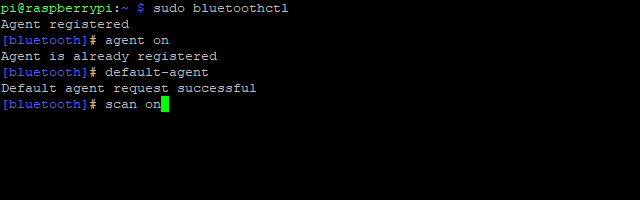
Umiddelbart ser du en liste i terminalen for tilgjengelige enheter. Xbox One-kontrolleren vil imidlertid ikke være blant disse varene. I stedet må du gjøre kontrolleren synlig. Slå den på, og hold deretter synkroniseringsknappen foran på enheten, ved siden av microUSB-porten.
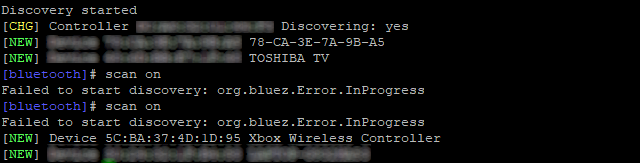
Når Xbox-knappelyset begynner å blinke, er det synlig. Du skal se en streng med tall og en beskrivelse vises i terminalen. Våre så slik ut:
[NYTT] Enhet 5C: BA: 37: 4D: 1D: 95 Xbox Wireless ControllerDe seks parene med bokstaver og tall atskilt med kolon er Xbox One-kontrollerens MAC-adresse. Dette brukes til å koble kontrolleren til Raspberry Pi med tilkoblings-kommandoen:
koble til 5C: BA: 37: 4D: 1D: 95(MAC-adressen din vil være annerledes.)
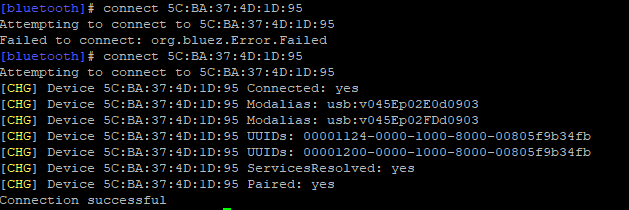
Tilkobling vil bli bekreftet i ledeteksten med en rad med linjer fulgt av "Tilkobling vellykket."
For å sikre enkel tilkobling i fremtiden, instruer Raspberry Pi å stole på kontrolleren:
tillit 5C: BA: 37: 4D: 1D: 95Når det er gjort, avslutter du Bluetooth-verktøyet med Ctrl + D.
Test Xbox One-kontrolleren
På dette stadiet er du ferdig. For å bekrefte at Xbox One-kontrolleren fungerer riktig, installerer du joystick-programvaren:
sudo apt installer joystickNår dette er installert, bruk jstest-verktøyet for å sjekke Xbox One-kontrollerens innganger:
sudo jstest / dev / input / js0Et nytt vindu åpnes i terminalen, en liste over knapper og økser. Hver viser forskjellige verdier når du trykker på og flytter. Når du beveger deg rundt knappene og tommelfingene på Xbox One-kontrolleren, blir du bedt om at verdiene vises. Så lenge svarene er forskjellige og øyeblikkelig, er alt satt opp og fungerer riktig.
Begynn å spille på Raspberry Pi med en Xbox One-kontroller
Nå bør du være klar til å begynne å spille med en Xbox One-kontroller på Raspberry Pi. Enten du bruker RetroPie, Recalbox eller noe annet retro gaming suite for Raspberry Pi Retro gaming på Raspberry Pi: Forstå ROMs, RetroPie, Recalbox og merRaspberry Pi er ideell for å spille klassiske videospill. Slik kommer du i gang med retrospilling på Raspberry Pi. Les mer kontrollerprofiler skal være tilgjengelige. Dette betyr at når du kobler til kontrolleren din, ikke bare kan du navigere i den retro spillplattformens grensesnitt, kan du også spille spill!
Hvis Xbox One-kontrolleren din ikke fungerer, har vi det tips om hvordan du reparerer en ødelagt Xbox One-kontroller.
Husk at du har tre måter å koble en Xbox One-kontroller til Raspberry Pi på:
- Bruk en USB-kabel
- Synkroniser via trådløs Xbox-adapter
- Synkroniser med det innebygde Bluetooth-verktøyet (Raspberry Pi 3 eller nyere)
Vil du ha litt retro-spill med to spillere, men bare ha en kontroller? Ta en titt på vår oppdatering av beste kontrollere for RetroPie De 10 beste kontrollerne for RetroPieRetroPie er bare like god som kontrolleren. Her er de beste kontrollerne for RetroPie. Les mer .
Christian Cawley er assisterende redaktør for sikkerhet, Linux, DIY, programmering og teknisk forklart. Han produserer også The Really Useful Podcast og har lang erfaring innen stasjonær og programvare. Christian er en bidragsyter til Linux Format-magasinet, en Raspberry Pi tinkerer, Lego-elsker og retrospillfan.


